win11连wifi的操作步骤 win11台式机如何无线上网wifi
更新时间:2024-01-19 13:41:51作者:zheng
我们可以在win11电脑中选择有线连接和无线连接,有些用户就由于不方便使用有线网络,想要在win11电脑中连接wifi,但是却不知道win11台式机如何无线上网wifi,今天小编就给大家带来win11连wifi的操作步骤,如果你刚好遇到这个问题,跟着我的方法来操作吧。
推荐下载:win11中文版
方法如下:
1、首先点击界面右下角的网络按钮打开网络连接列表。
2、在其中找到wifi图标,点击开启,如图所示。
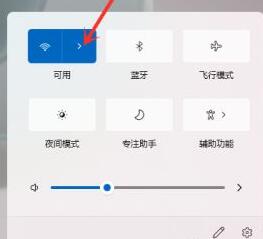
3、接着在其中找到我们想要连接的wifi,点击它。
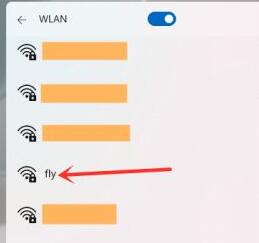
4、勾选自动连接,然后点击右下方的“连接”按钮。
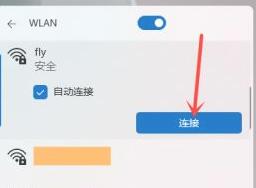
5、接着会弹出密码输入界面,在图示位置输入密码,最后点击“下一步”
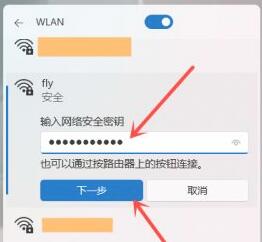
6、我们就能看到wifi已经连接成功了。
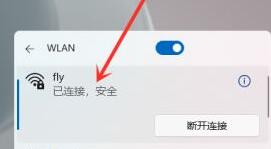
win11连wifi的操作步骤就为大家介绍到这里了。若是你也遇到同样情况的话,不妨参考本教程操作看看!
win11连wifi的操作步骤 win11台式机如何无线上网wifi相关教程
- win11台式机如何连接wifi win11台式电脑怎么连无线网
- 电脑怎么看wifi密码win11 win11电脑如何查看wifi密码
- win11怎么联网连接wifi win11怎样连接无线wifi
- 台式电脑win11系统如何连接WiFi网络 台式电脑win11系统连接WiFi网络的方法
- win11连接wifi的方法 win11怎么连接wifi
- win11如何连wifi win11连接无线网的方法
- win11电脑怎么开wifi Win11打开wifi的步骤
- win11开机wifi要很久才连上怎么办 win11开机连wifi很久才能连上处理方法
- win11连接不了wifi的修复方法 win11连不上wifi怎么办
- 电脑查看wifi密码win11详细步骤 win11电脑怎么看wifi密码
- win11家庭版右键怎么直接打开所有选项的方法 win11家庭版右键如何显示所有选项
- win11家庭版右键没有bitlocker怎么办 win11家庭版找不到bitlocker如何处理
- win11家庭版任务栏怎么透明 win11家庭版任务栏设置成透明的步骤
- win11家庭版无法访问u盘怎么回事 win11家庭版u盘拒绝访问怎么解决
- win11自动输入密码登录设置方法 win11怎样设置开机自动输入密登陆
- win11界面乱跳怎么办 win11界面跳屏如何处理
win11教程推荐
- 1 win11安装ie浏览器的方法 win11如何安装IE浏览器
- 2 win11截图怎么操作 win11截图的几种方法
- 3 win11桌面字体颜色怎么改 win11如何更换字体颜色
- 4 电脑怎么取消更新win11系统 电脑如何取消更新系统win11
- 5 win10鼠标光标不见了怎么找回 win10鼠标光标不见了的解决方法
- 6 win11找不到用户组怎么办 win11电脑里找不到用户和组处理方法
- 7 更新win11系统后进不了桌面怎么办 win11更新后进不去系统处理方法
- 8 win11桌面刷新不流畅解决方法 win11桌面刷新很卡怎么办
- 9 win11更改为管理员账户的步骤 win11怎么切换为管理员
- 10 win11桌面卡顿掉帧怎么办 win11桌面卡住不动解决方法
